51C5-01F
[macOS] 設定使用者定義的紙張尺寸
請按照下列程序進行。
注意
畫面和操作可能會有所不同,具體取決於電腦的環境和下列條件。
您所使用的裝置及其設定、韌體版本和選項組態
您所使用的驅動程式及其版本
1
選取應用程式的列印功能表。
2
在顯示的對話方塊中,從 [印表機] 中選取您所使用的裝置。
3
從彈出式功能表的 [紙張大小] 中選取 [管理自定大小]。
4
按一下顯示對話方塊底部的 [+]。
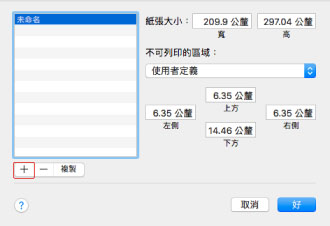
5
設定 [紙張大小] 和 [不可列印的區域]。
視需要對於使用者定義的紙張尺寸變更名稱。
[紙張大小]
設定紙張的水平和垂直長度。
可以列印的紙張尺寸因您使用的裝置而異。如需詳細資訊,請參閱裝置的手冊。
[不可列印的區域]
設定邊界寬度。
您也可以針對從彈出式功能表中選取的裝置設定適合的邊界。
6
在對話方塊中按一下 [好]。
注意
如果在 [紙張處理] 面板上的 [目標紙張大小] 中未顯示設定的使用者定義紙張尺寸,請在上述步驟中變更 [紙張大小] 或 [不可列印的區域] 中的尺寸。